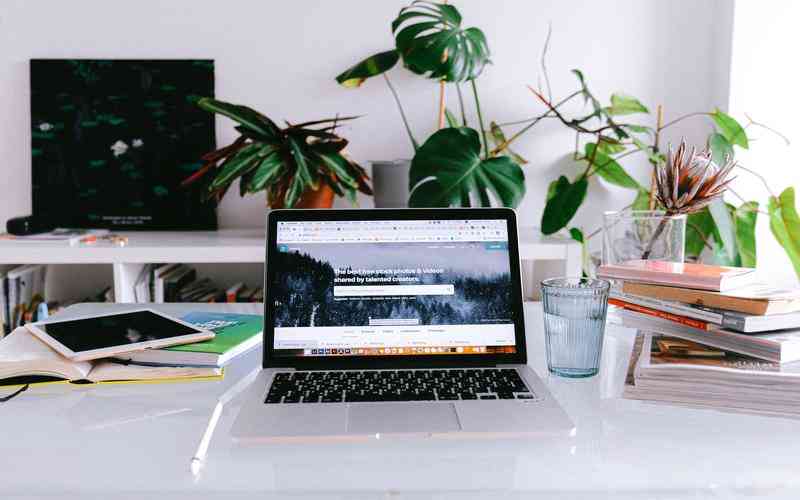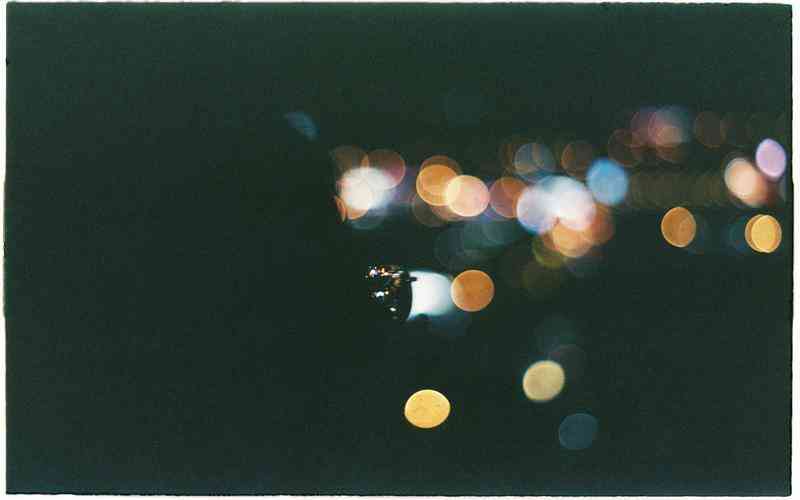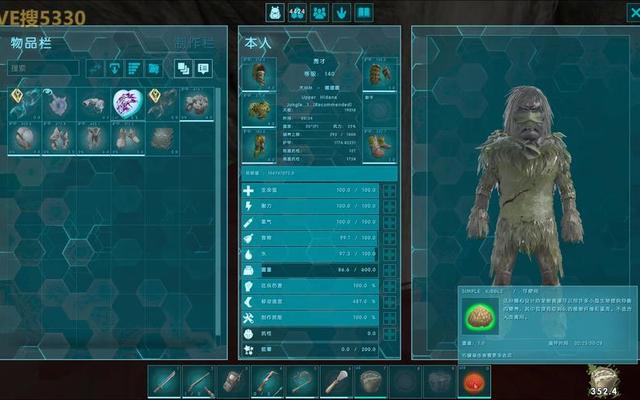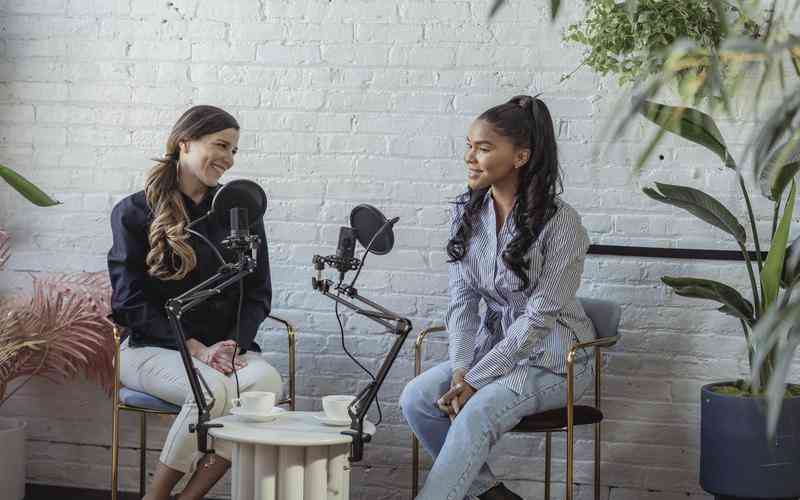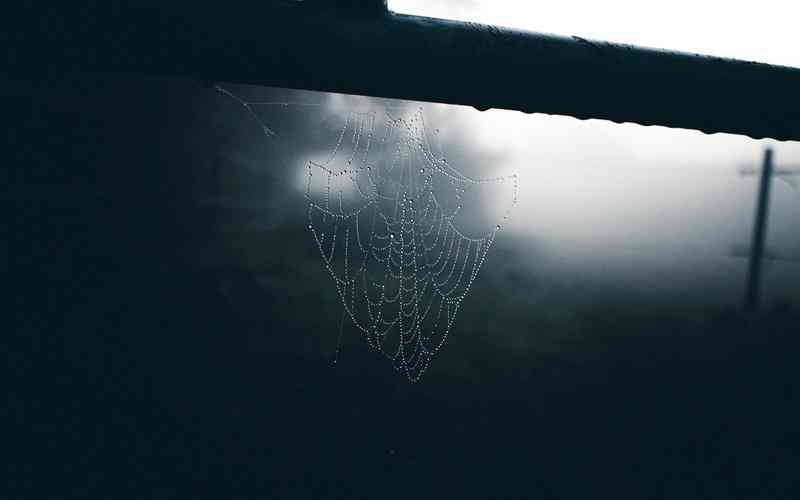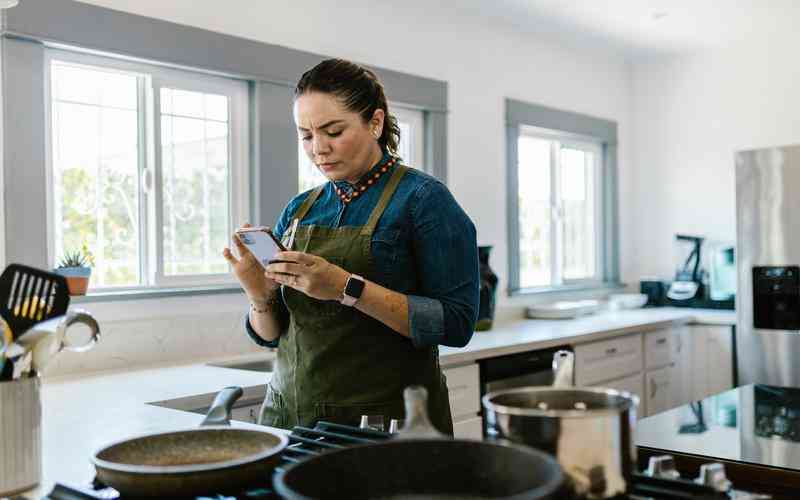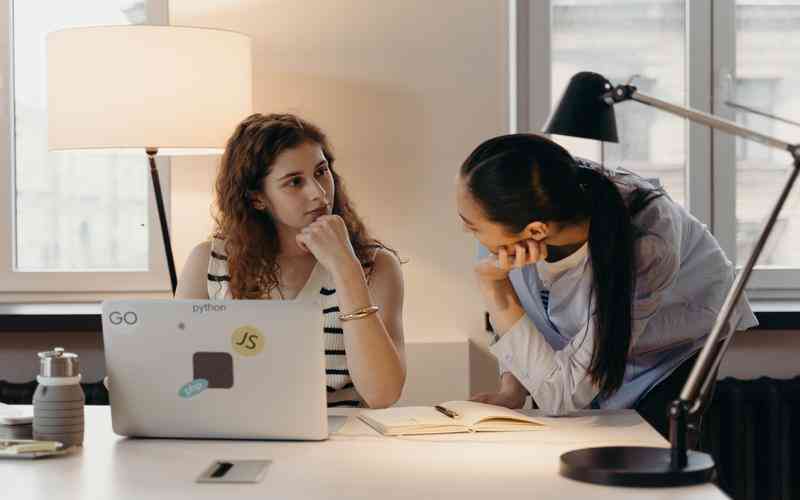摘要:在使用Microsoft Word编辑文档时,调整行距是常见的排版需求之一。单倍行距是一种常见的行距设置,本文将详细介绍如何在Word中设置单倍行距。 1. 使用快捷键设置 在Microsoft Word中,可以通过快捷键...
在使用Microsoft Word编辑文档时,调整行距是常见的排版需求之一。单倍行距是一种常见的行距设置,本文将详细介绍如何在Word中设置单倍行距。
1. 使用快捷键设置
在Microsoft Word中,可以通过快捷键来设置单倍行距。只需选中要设置行距的文本段落,然后按下快捷键Ctrl + 1,即可将行距设置为单倍行距。这是最简单和快速的设置方法之一,适用于大多数情况。
2. 使用行距设置功能
Word还提供了专门的行距设置功能,用户可以通过这个功能来设置单倍行距。选中要设置行距的文本段落,然后打开Word的“段落”对话框,在“间距”选项中选择“单倍行距”,最后点击“确定”按钮即可完成设置。
3. 自定义行距设置
除了设置单倍行距外,Word还允许用户自定义行距设置。用户可以打开Word的“段落”对话框,选择“多倍行距”选项,并手动输入行距的倍数,以实现自定义的行距设置。这种方法适用于对行距有特殊要求的情况。
4. 使用样式设置
在Word中,用户还可以通过样式设置来统一文档中的行距。用户可以创建一个新的样式,将其中的行距设置为单倍行距,并在需要设置单倍行距的文本段落中应用这个样式。这种方法适用于需要频繁设置单倍行距的情况。
5. 考虑阅读体验
在设置行距时,需要考虑文档的阅读体验。适当的行距设置可以提高文档的可读性和舒适度,减少阅读时的视觉疲劳。单倍行距通常是比较合适的行距设置,能够保持文档的整洁和紧凑。
在Microsoft Word中设置单倍行距是文档排版的基本操作之一。通过使用快捷键、行距设置功能、自定义行距设置、样式设置等方法,用户可以灵活地设置文档的行距,以满足不同的排版需求。在设置行距时,需要考虑文档的阅读体验,选择合适的行距设置,可以提高文档的质量和可读性。